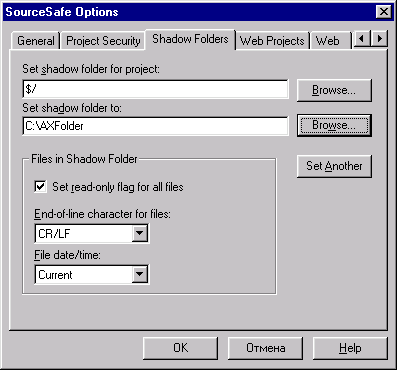Запуск SourceSafe
Для адміністрування SourceSafe необхідно запустити програму адміністратора бази даних. Натисніть кнопку Пуск системи Windows, в головному меню, що з'явилося, виберіть команду Програми,потім в меню, що відкрилося, знайдіть теку Microsoft Visual Studio,а в ній Microsoft Visual SourceSafe,в якому і знаходиться шукана програма адміністратора бази даних. Перше з'єднання з базою даних відрізняється від подальших, оскільки ще немає жодного користувача, окрім Admin,якому до того ж ще не призначений пароль. Діалогове вікно першого з'єднання показане на Рис. 1. В даному випадку поле Old password (Старий пароль) необхідно залишити порожнім, потім ввести в поле New password новий пароль і продублювати його в полі Verify (Перевірка). Надалі з'являтиметься стандартне вікно входу з вказівкою імені користувача і пароля.
Рис. 1. Призначення/зміна пароля користувача Admin при першому приєднанні до бази даних SourceSafe Настройка Настройка режими роботи програми SourceSafe виконується в діалоговому вікні SourceSafe Options (Режими роботи SourceSafe). Це вікно складається з шести вкладок (Рис. 2), елементи управління яких визначають режими роботи бази.
Рис. 2. Вкладка Generalдіалогового вікна SourceSafe Options На вкладці General (Загальні) (Рис. 2) можна встановити загальні параметри роботи.
Зауваження Режим множинного доступу на практиці застосовується достатньо рідко.
Вкладка Project Security (Захист проекту) (Рис. 3) дозволяє організувати розмежування прав доступу даним на рівні проекту. Користувач може мати наступні має рацію при роботі над проектом;
Рис. 3. Вкладка Project Securityдіалогового вікна SourceSafe Options За замовчанням всім користувачам SourceSafe надається повний доступ, тобто можливість виконання всіх чотирьох дій в базі даних. Для того, щоб можна було індивідуально призначати доступ користувачам, призначений прапорець Enable project security (Доступність захисту проекту). Якщо цей прапорець встановлений, то стають доступні прапорці призначення прав користувачів за умовчанням в області Default user rights (Права користувачів за умовчанням). У цій групі можна перепризначувати права доступу користувачів, надані їм за умовчанням при реєстрації. Рекомендується при цьому встановлювати тільки права на читання (R) і на блокування/звільнення файлів при редагуванні (С). При встановленому прапорці Enable project security стають доступні команди меню Tools (Сервіс) адміністратора, що відповідають за роботу з правами користувачів:
Вкладка Shadow Folders (Тіньові теки) діалогового вікна SourceSafe Options (Рис. 4) задає теку "тіньового" зберігання файлів вказаного проекту, при цьому підтримується автоматичний контроль актуальності копій файлів в такій теці. За допомогою "тіньових" тек зручно виконувати остаточну збірку проекту.
Рис. 4. Вкладка Shadow Foldersдіалогового вікна SourceSafe Options Елементи управління цієї вкладки служать для виконання певних дій.
В області Files in Shadow Folder (Файли в тіньовій теці) розташовані наступні елементи управління.
Кнопка Set Another (Призначити інший) очищає всі поля для установки параметрів наступного проекту. Наступні дві вкладки Web Projects (Web-проекты) і Web діалогового вікна SourceSafe Options дозволяють набудувати проекти, призначені для роботи в Internet. На вкладці Web Projects настроюються параметри окремого проекту для роботи в мережі, а на вкладці Web — загальні для всіх проектів параметри. Вкладка File Types (Типи файлів) діалогового вікна SourceSafe Options визначає типи файлів проектів для середовищ розробки програмних продуктів, що входять в пакет Visual Studio. Для настройки Visual Basic 6 необхідно використовувати значення списку VB (Рис.5). На цій вкладці розміщені наступні елементи управління;
На вкладці знаходяться також кнопки Add (Додати) і Delete (Видалити), що дозволяють при необхідності додати нову групу файлів або видалити непотрібну. Зауваження Зазвичай параметри вкладки File Types встановлені за умовчанням і редагувати їх не потрібно.
Рис. 5. Вкладка File Typesдіалогового вікна SourceSafe Options
|